PS怎么绘制月亮?
设·集合小编 发布时间:2023-03-24 16:41:46 1140次最后更新:2024-03-08 11:50:07
月朗星稀,星光非常好的时候是没有明显的月亮的,月亮的光线太强会导致星光暗淡,但是星光中出现月亮一直是我们一个美好的愿望,今天就教大家使用PS来实现在星光中绘制月亮。
设·集合还为大家准备了“PS”相关视频教程,快点击查看>>

工具/软件
硬件型号:华为MateBook D 14
系统版本:Windows7
所需软件:PS CS6
方法/步骤
第1步
选择椭圆选框工具,安装shift键在图片的合适位置绘制一个圆形,这个就是绘制月亮的原始位置和大小
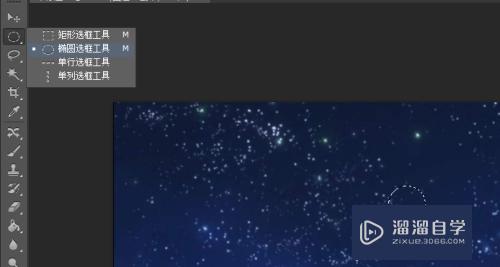
第2步
按SHIFT F6,设置羽化,月亮的周围都是有一圈白茫茫的光线,我们这里给图案羽化来实现

第3步
按CTRL J 复制一个图层,用来对月亮进行进一步操作

第4步
按ALT DELETE 给绘制的月亮附前景色

第5步
选择 滤镜-扭曲-球面化 对月亮图像进一步操作

第6步
选择 滤镜-渲染-云彩 进行操作

第7步
打开月亮图层的混合模式,选择 外发光,让月亮更明亮一些

第8步
降低填充度,让月光柔和一些,这样就完成了在星空中绘制月亮

- 上一篇:使用PS制作噪点的3种方法
- 下一篇:PS如何画虚线圆圈?
相关文章
广告位


评论列表